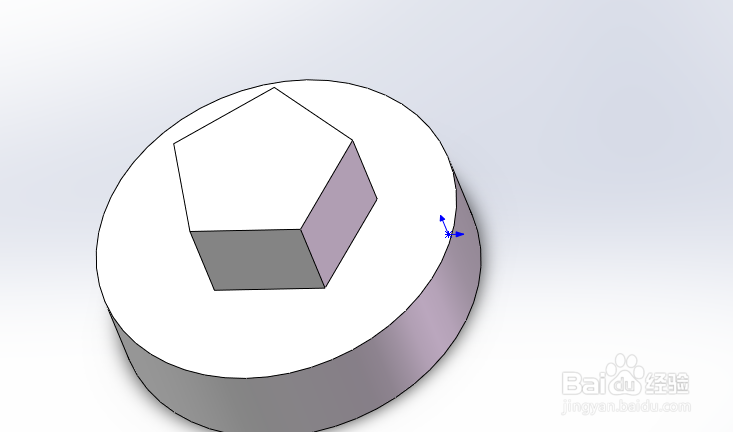1、绘制一个圆柱,
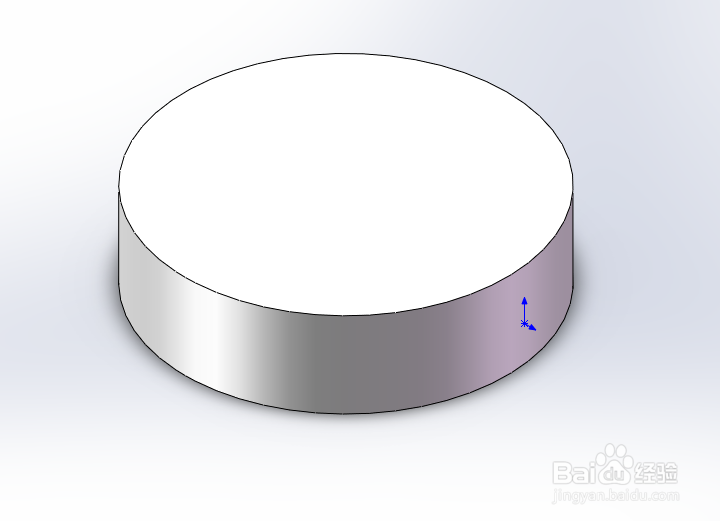
2、点击上方作为插入面,点击插入,找到DXF/DWG字样
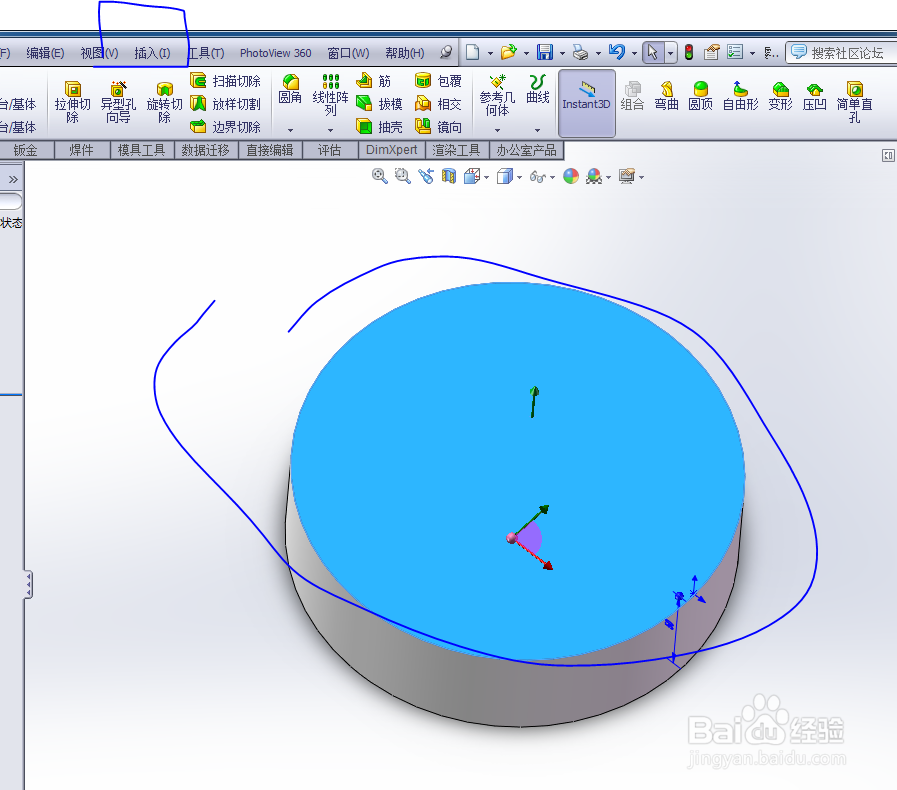
3、当然,在这之前你需要在CAD里将自己需要插入的图纸保存
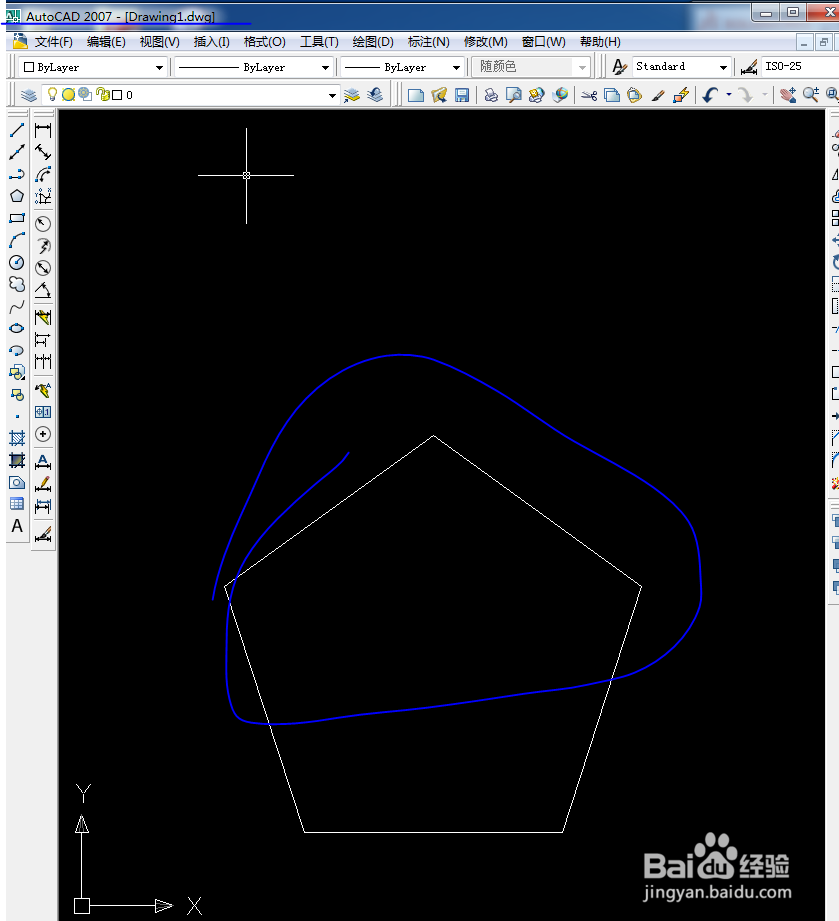
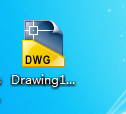
4、再次打开SW,找到插入-DXF/DWG

5、这时你会发现找不到之前保存的图纸了

6、不要紧张,将右下方的格式转换一下就会显现出来了
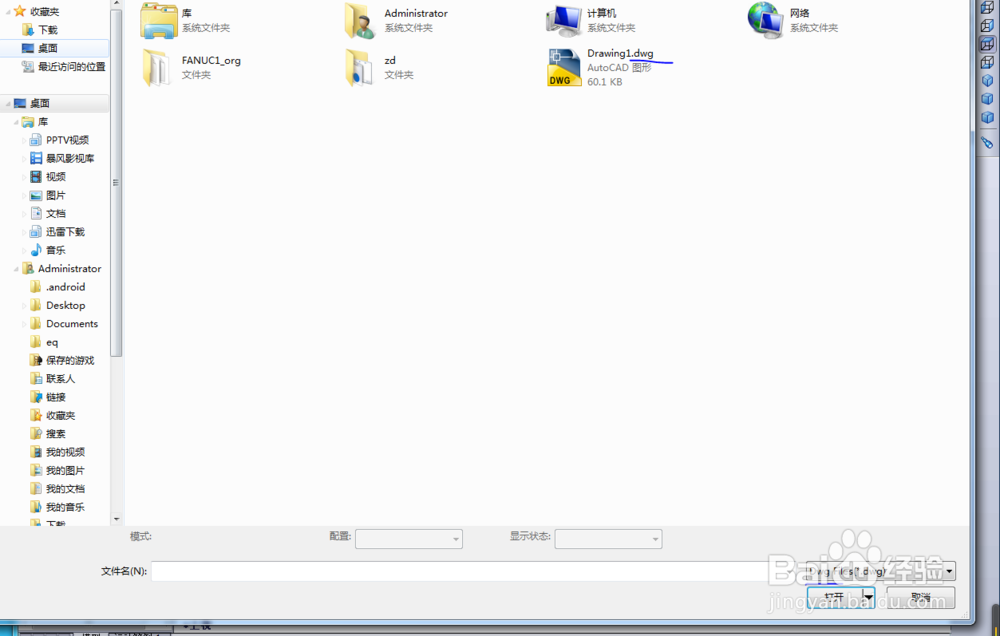
7、自动选择2D草图
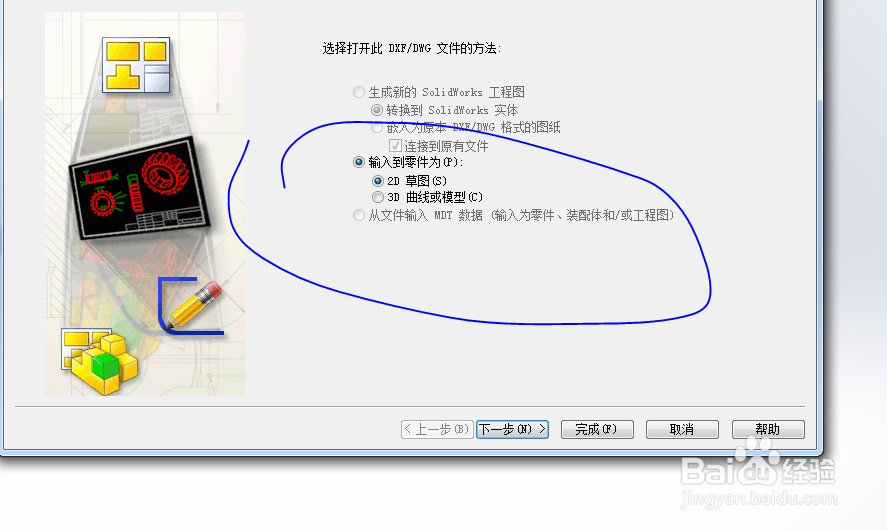
8、选择尺寸,毫米

9、在这里可以选择草图原点,如果可以就最好了

10、确定,你会突然发现草图不知去向了,将视图缩小,找到草图

11、通过移动实体将草图移动至你需要的地方
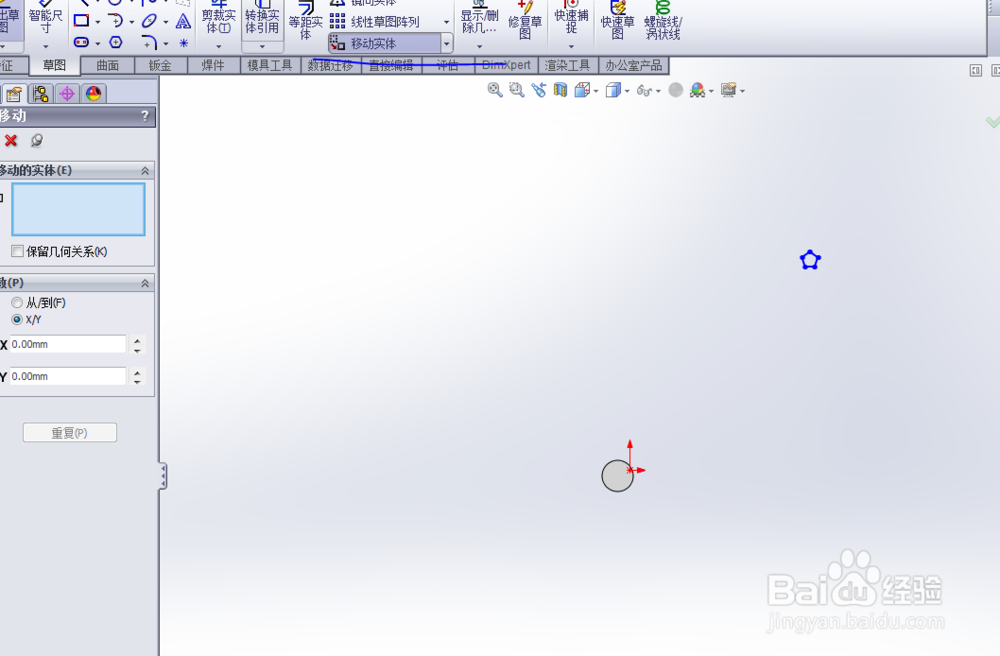
12、将草图拉伸,看到这里很多人会不以为然,可是这只是简单的举例而已,我现在最多使用的就是将齿插入这些面上了,画出一个齿和插入一个齿,消耗的时间大家可以分出好歹吧。